Bildschirmzeit ist eine effiziente Funktion von Apple, mit der Sie die Zeit verfolgen können, die Sie mit verschiedenen Apps und Websites verbringen. Für Eltern ist Bildschirmzeit eine nützliche Möglichkeit, die Nutzung des iPhones durch ihre Kinder zu kontrollieren. Viele Eltern haben das Problem, dass die Bildschirmzeit auf dem iPhone ihres Kindes nicht funktioniert oder die Werte der Bildschirmzeit falsch angezeigt werden. In diesem Artikel werden wir Ihnen die Gründe dafür nennen und die entsprechenden Lösungen vorstellen, um das Problem "Bildschirmzeit auf iPhone funktioniert nicht" zu beheben.
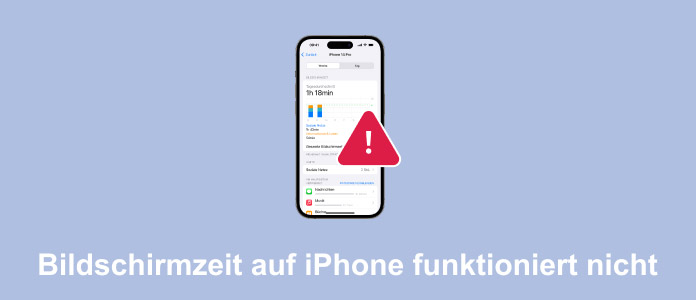
Wenn die Nutzungsdauer einer bestimmten App das Limit erreicht, zeigt das iPhone eine weiße Oberfläche an, um Sie anzumelden. Dieses Zeitlimit kann jedoch leicht umgangen werden, weshalb die Bildschirmzeit-Funktion des iPhones für Kinder nicht funktioniert. Um dies zu vermeiden, können Sie die Option "Am Ende des Limits blockieren" aktivieren. Wenn diese Funktion aktiviert ist, wird das Symbol der eingeschränkten App ausgeblendet, die App kann nicht geöffnet werden und die Benachrichtigungen der App werden nicht auf dem Startbildschirm angezeigt.
Schritt 1: Öffnen Sie die "Einstellungen" auf dem iPhone Ihres Kindes. Suchen Sie nach "Bildschirmzeit".
Schritt 2: Tippen Sie auf "App-Limit". Wählen Sie "Alle Apps & Kategorien" oder bestimmte Apps aus.
Schritt 3: Aktivieren Sie die Option "Am Ende des Limits blockieren". Dadurch können Sie das Problem "iPhone-Bildschirmzeit funktioniert nicht" einfach beheben.
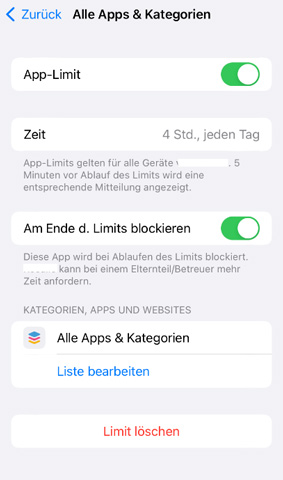
Wenn die Bildschirmzeit auf dem iPhone Ihres Kindes nicht funktioniert, könnte ein möglicher Grund sein, dass Ihr Kind den Bildschirmzeit-Code geändert und die Bildschirmzeit umgangen hat. Der Bildschirmzeit-Code ist eine wichtige Sicherheitsfunktion von iOS. Durch die Festlegung eines vierstelligen Passworts können Sie sicherstellen, dass Ihre Kinder oder andere Personen die Bildschirmzeitbegrenzung nicht umgehen können. Wenn Sie die Bildschirmzeit auf dem iPhone Ihres Kindes neu festlegen möchten, sind die folgenden Schritte erforderlich. Sollten Sie den Bildschirmzeit-Code vergessen haben, können Sie mit dieser Methode einen neuen Code festlegen.
Schritt 1: Gehen Sie zu den "Einstellungen". Scrollen Sie nach unten und wählen Sie "Bildschirmzeit" aus.
Schritt 2: Tippen Sie auf "Bildschirmzeit-Code ändern". Geben Sie anschließend den alten Bildschirmzeit-Code ein.
Schritt 3: Geben Sie einen neuen Code ein und bestätigen Sie ihn. Wenn Sie Ihren Code schon vergessen haben, tippen Sie auf "Code vergessen". Geben Sie Ihre Apple-ID und Ihr Passwort ein, um einen neuen Bildschirmzeit-Code einzurichten.
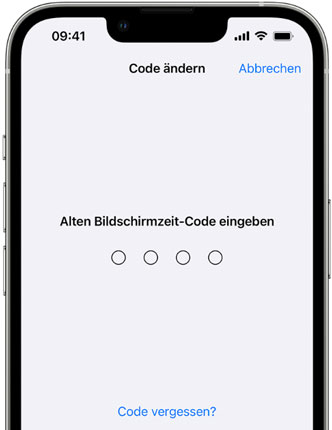
Wenn die iPhone-Bildschirmzeit nicht funktioniert oder falsche Werte anzeigt, können Sie zunächst die oben genannten Methoden ausprobieren oder Ihr iPhone neu starten. Sollte das Problem weiterhin bestehen, haben Sie die Möglichkeit, alle Einstellungen Ihres iPhones zurückzusetzen. Auf diese Weise kann Ihr iPhone Konfigurationskonflikte beseitigen und Berechtigungsanomalien beheben. Diese Methode löscht alle Ihre Bildschirmzeit-Daten und -Einstellungen, hat jedoch keine Auswirkungen auf andere Daten.
Schritt 1: Öffnen Sie die "Einstellungen" auf Ihrem iPhone und suchen Sie nach "Allgemein".
Schritt 2: Scrollen Sie nach unten und wählen Sie "Zurücksetzen" aus. Tippen Sie dann auf "Alle Einstellungen zurücksetzen".
Schritt 3: Geben Sie den Passcode ein und bestätigen Sie ihn. Dadurch werden alle Einstellungen Ihres iPhones auf die Standardwerte zurückgesetzt.
Tipp: Wenn Sie alle Einstellungen zurückgesetzt haben, kann andere den Bildschirmzeit-Code umgehen. Um dies zu vermeiden, muss die Bildschirmzeit neu eingerichtet werden.
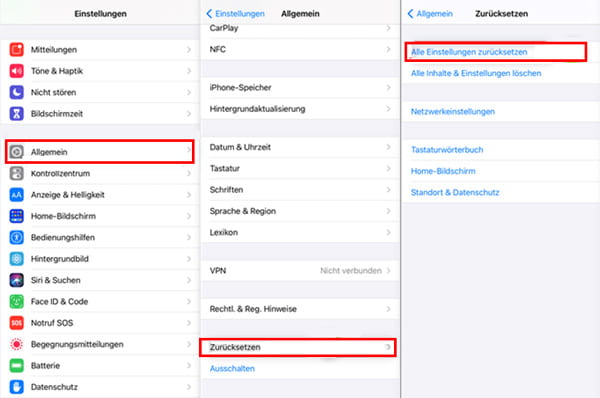
Sollte die Bildschirmzeit für bestimmte Apps wie WhatsApp auf Ihrem iPhone nicht funktionieren, können Sie mit Zeitlimits eine automatische Systemwiederherstellung auslösen. Das Zeitlimit ist eine Funktion der Bildschirmzeit, die die Nutzungsdauer von Apps verwalten kann. Viele Menschen verbringen zu viel Zeit mit sozialen Medien und Unterhaltungs-Apps, ohne darüber nachzudenken. Wenn man genau kontrolliert, wie lange bestimmte Apps genutzt werden, kann man sowohl die Konzentration als auch die Schlafqualität verbessern. Im Folgenden zeigen wir Ihnen, wie Sie Zeitlimits für einzelne Apps festlegen können.
Schritt 1: Gehen Sie zu den "Einstellungen". Tippen Sie anschließend auf "Bildschirmzeit".
Schritt 2: Tippen Sie auf "App-Limits" und dann auf "Limit hinzufügen". Wählen Sie eine Kategorie von Apps oder eine einzelne App aus.
Schritt 3: Legen Sie die maximale Nutzungsdauer pro Tag oder für einen bestimmten Tag fest.
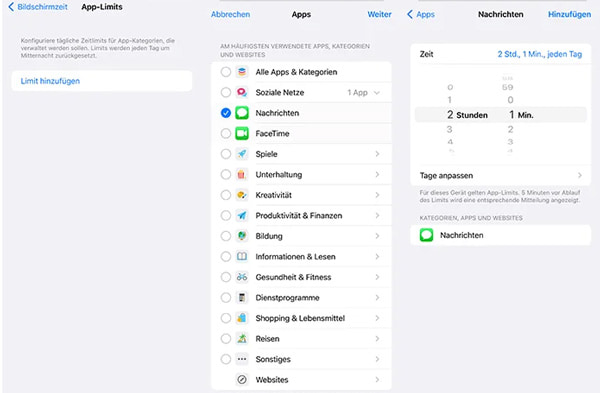
Die Einstellung der Ausfallzeit kann zur Fehlerbehebung bei Problemen mit der Bildschirmzeit aufgrund von Softwarekonflikten verwendet werden, z. B. wenn die Bildschirmzeit nicht übereinstimmt oder sich nicht aktualisieren lässt. Die Auszeit kann Ihnen helfen, für einen bestimmten Zeitraum keine Nachrichten von bestimmten Kontakten oder Apps zu erhalten. Diese Funktion ermöglicht die Planung von Auszeiten für jeden Tag der Woche, um die Nutzungszeit des iPhones besser zu verwalten.
Schritt 1: Öffnen Sie die "Einstellungen". Scrollen Sie nach unten und tippen Sie auf "Bildschirmzeit". Wählen Sie "Auszeit" und aktivieren Sie die Option "Auszeit".
Schritt 2: Dann erscheinen 4 weitere Optionen. Wählen Sie "Täglich" oder "Tage anpassen". Legen Sie die Auszeit fest.
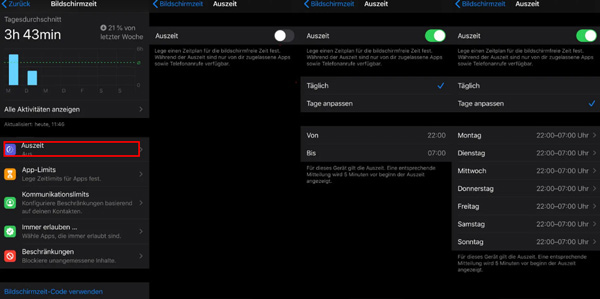
Hinweis: Wenn Sie erfolgreich eine Auszeit eingerichtet haben, beweist dies, dass die Bildschirmzeitfunktion auf Ihrem Gerät funktioniert. Andernfalls sollten Sie die iOS-Version Ihres iPhones aktualisieren.
Viele iPhone-Benutzer haben ein Problem festgestellt: Nach der Aktualisierung auf iOS 18 funktioniert der Bildschirmzeit-Code auf dem iPhone ihres Kindes nicht mehr. Dieses Problem wurde mit iOS 18.1 behoben; Sie müssen lediglich auf das neueste System aktualisieren. Wir empfehlen Ihnen das leistungsstarke Tool Aiseesoft iOS Systemwiederherstellung. Diese Software kann Ihnen helfen, viele iPhone-Probleme zu beheben, wie zum Beispiel, iPhone bei der Wiederherstellung hängt, iPhone reagiert nicht mehr usw.
Schritt 1: Downloaden Sie Aiseesoft iOS Systemwiederherstellung und installieren Sie dieses Programm auf Ihrem PC oder Mac. Starten Sie das Programm. Wählen Sie die Funktion "iOS Systemwiederherstellung" aus. Klicken Sie dann auf "Start".
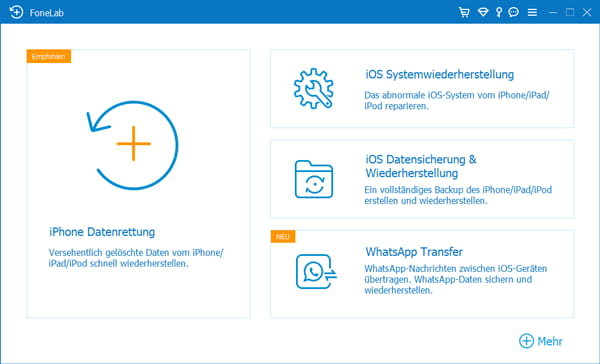
Schritt 2: Schließen Sie Ihr iPhone über ein USB-Kabel an Ihren PC an. Bestätigen Sie den Modellnamen und klicken Sie auf "Reparieren". Um Ihre persönlichen Daten zu behalten, wählen Sie den "Standard-Modus" aus. Klicken Sie auf "Bestätigen".
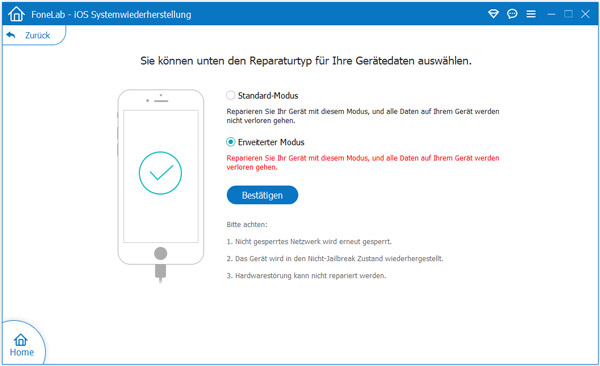
Schritt 3: Wählen Sie die neueste iOS-Version 18.5 aus und klicken Sie auf "Weiter". Dadurch wird die neueste iOS-Version heruntergeladen und auf Ihr Gerät installiert.
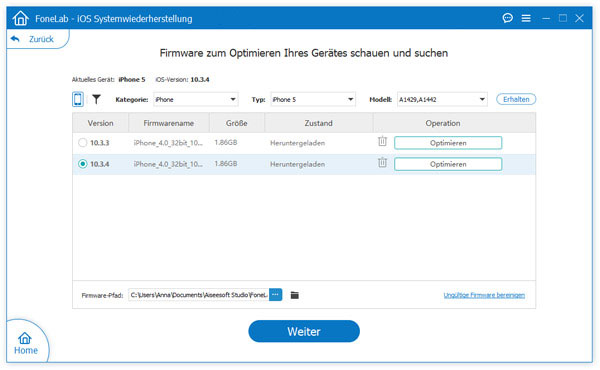
Schritt 4: Nach diesem Vorgang wird Ihr iPhone automatisch neu gestartet. Überprüfen Sie, ob der iOS-18-Bildschirmzeit-Bug bereits behoben wurde.
Wenn Sie Ihren Bildschirmzeit-Code vergessen haben und kein Apple-ID-Passwort besitzen, wird das Deaktivieren der Bildschirmzeit nicht verhindern, dass Sie Ihr iPhone auf die Werkseinstellungen zurücksetzen. Dies würde unweigerlich zum Verlust aller Ihrer Daten führen. Um Datenverlust zu vermeiden, empfehlen wir Ihnen, Aiseesoft iPhone Unlocker zu verwenden, um die Bildschirmzeit ohne Passwort zu deaktivieren.
Schritt 1: Laden Sie Aiseesoft iPhone Unlocker herunter und starten Sie das Programm. Wählen Sie im Startbildschirm die Funktion "Bildschirmzeit" aus.
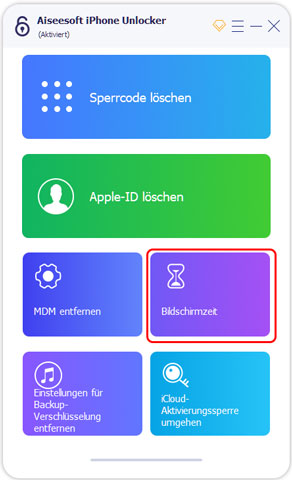
Schritt 2: Schließen Sie das iPhone über ein USB-Kabel an Ihren PC an. Klicken Sie auf "Starten".
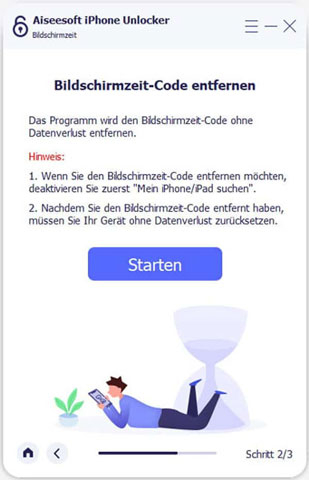
Hinweis: Wenn Sie die Funktion "Find My iPhone" noch nicht deaktiviert haben, öffnen Sie die Einstellungen". Tippen Sie auf Ihren Namen und dann auf "Mein Gerät suchen" und "Mein iPhone suchen". Geben Sie anschließend Ihr Apple-ID-Passwort ein und tippen Sie auf "Ausschalten".
Schritt 3: Wenn Ihr Gerät iOS 12 oder neuer verwendet, wird der Bildschirmzeit-Code nach einem kurzen Moment entfernt. Wenn Ihr iPhone eine frühere iOS-Version hat, sollten Sie einen neuen Bildschirmzeit-Code einrichten.
Fazit
In diesem Artikel haben wir Ihnen 6 Methoden vorgestellt, um das Problem "Bildschirmzeit auf iPhone funktioniert nicht" zu beheben. Haben Sie die Bildschirmzeit auf Ihrem iPhone wieder in Betrieb genommen? Wenn Sie den Bildschirmzeit-Code ohne Passwort deaktivieren möchten, kann Aiseesoft iPhone Unlocker Ihnen dabei helfen. Darüber hinaus kann dieses Programm Ihnen in vielen weiteren Situationen nützlich sein, beispielsweise wenn Sie auf Probleme wie "iPhone durch Eigentümer gesperrt" oder "Apple-ID ausgegraut" stoßen. Laden Sie das Programm herunter und probieren Sie es aus.